Vous aimez les images Windows à la une affichées en arrière-plan de l’écran de verrouillage de Windows 10 ? Cet article va vous montrer comment les télécharger et les stocker sur un dossier de votre ordinateur. Cet article a été mis à jour. En effet, l’application SpotBright, qui faisait parfaitement le travail, n’est plus disponible dans le Microsoft Store.
Sélectionnez ce chemin et placez-le dans le presse-papiers en appuyant simultanément sur les touches Contrôle et C du clavier :
%LocalAppData%\Packages\Microsoft.Windows.ContentDeliveryManager_cw5n1h2txyewy\LocalState\Assets
Ouvrez l’explorateur de fichiers, collez le contenu du presse-papiers dans la barre d’adresses et appuyez sur la touche Entrée du clavier. Vous devez obtenir quelque chose comme ceci :
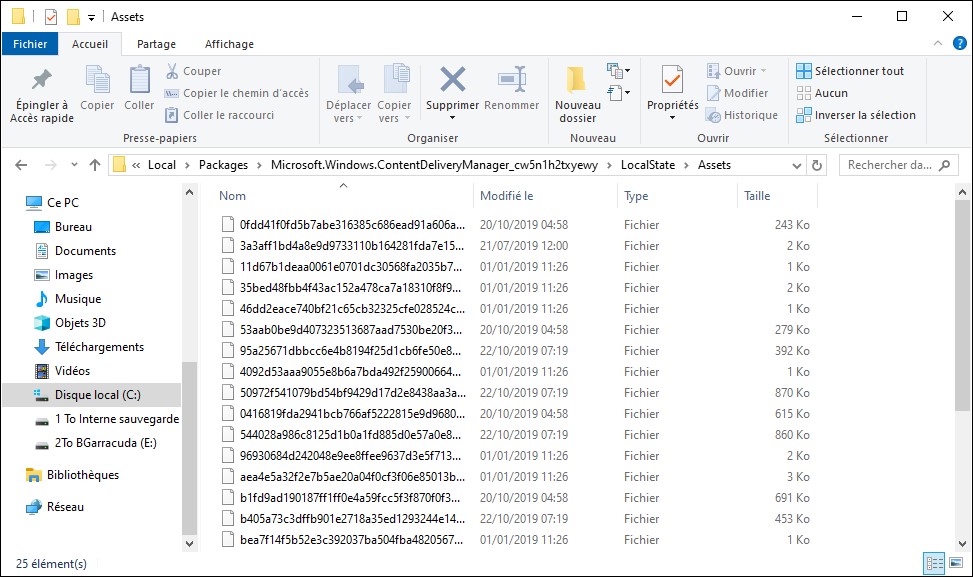
Copiez-collez tous ces fichiers dans un autre dossier. Par exemple, appuyez sur Contrôle + A pour sélectionner tous les fichiers, puis sur Contrôle + C pour les placer dans le presse-papiers. Créez un nouveau dossier, par exemple c:\windows à la une et collez-y le contenu du presse-papiers en appuyant sur Contrôle + V.
Cliquez sur Démarrer ou appuyez sur la touche Windows du clavier, tapez cmd et ouvrez une fenêtre Invite de commandes. Déplacez-vous dans le dossier où vous avez copié les fichiers dans l’étape précédente. Pour cela, vous utiliserez une commande cd. Par exemple :
cd \ »windows à la une »
Renommez les fichiers sans extension de ce dossier en des fichiers jpg avec la commande ren *. *.jpg :
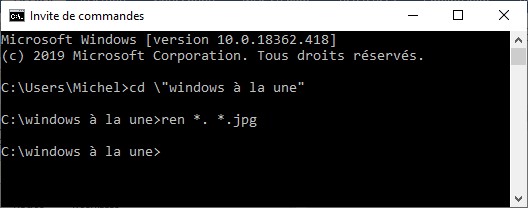
Ca y est, les images Windows à la Une sont maintenant exploitables :
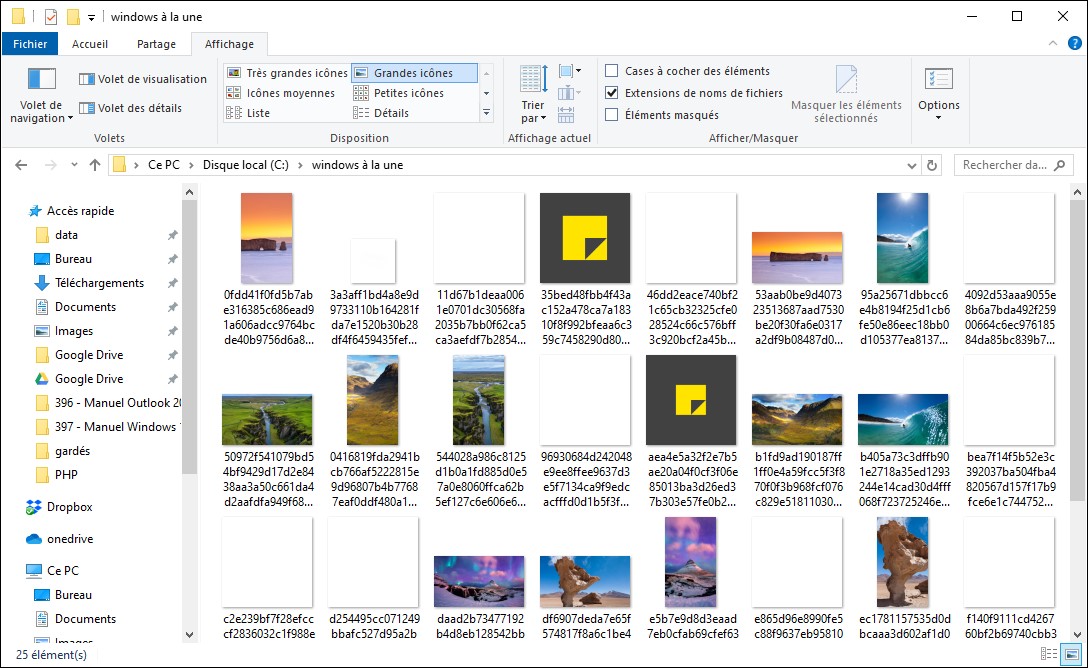


Merci pour se tutoriel , cela m’a vraiment aidée , Je mettrais une note de 10/10 :)